
업무 중 Database 이관 작업이 흔하게 발생하지는 않지만, 막상 작업이 들어온다면 막막한 부분이 이 부분이다.
나 역시도, Oracle과 MariaDB에 대한 이관을 해보았지만 매번 신경이 예민해지고 어려운 작업이다.
이번 페이지에서는 이관 시 사용되는 방법인 Back Up과 Scripting 중 Back Up 방법에 대해서 소개하고자 한다.
이관 Tool로 사용할 SSMS(SQL Server Management Studio)의 설치 및 셋팅은 필수이다.
※ SSMS 다운로드 링크
SSMS(SQL Server Management Studio) 다운로드 - SQL Server Management Studio (SSMS)
최신 버전의 SSMS(SQL Server Management Studio)를 다운로드합니다.
learn.microsoft.com
- Back Up을 통한 마이그레이션
1. 이관할 Database를 마우스 우클릭하여 'Back Up...' 메뉴 진입

2. 백업 상세 화면 General 페이지에서 기본 설정을 진행한다.

2-1. 백업 상세화면 기타 Options 페이지에서 필요한 옵션을 설정한다. (이관 환경과 사정에 맞게 설정해야한다.)
3. 완료 시 설정한 경로에 백업 파일이 생성된다. (바탕화면 저장은 피하는 것을 추천한다.)
4. 이관 대상(Target) Database를 마우스 우클릭하여 'Restore Database...' 진입

5. 복원 상세화면 Source 부분에서 두 가지 옵션을 활용 할 수 있다.
- 'Database' 옵션 선택 시, 해당 Database의 백업 파일 리스트 확인 가능
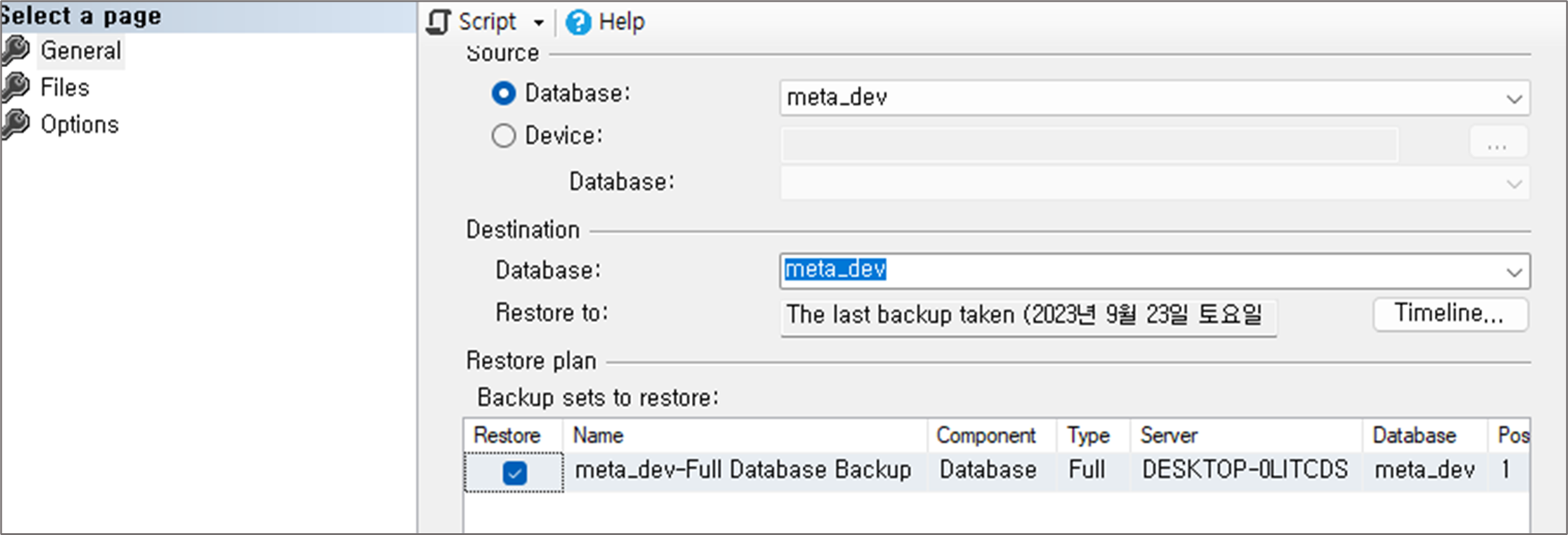
- 'Device' 옵션 선택 시, 직접 경로 상에서 백업 파일을 업로드하여 사용 가능
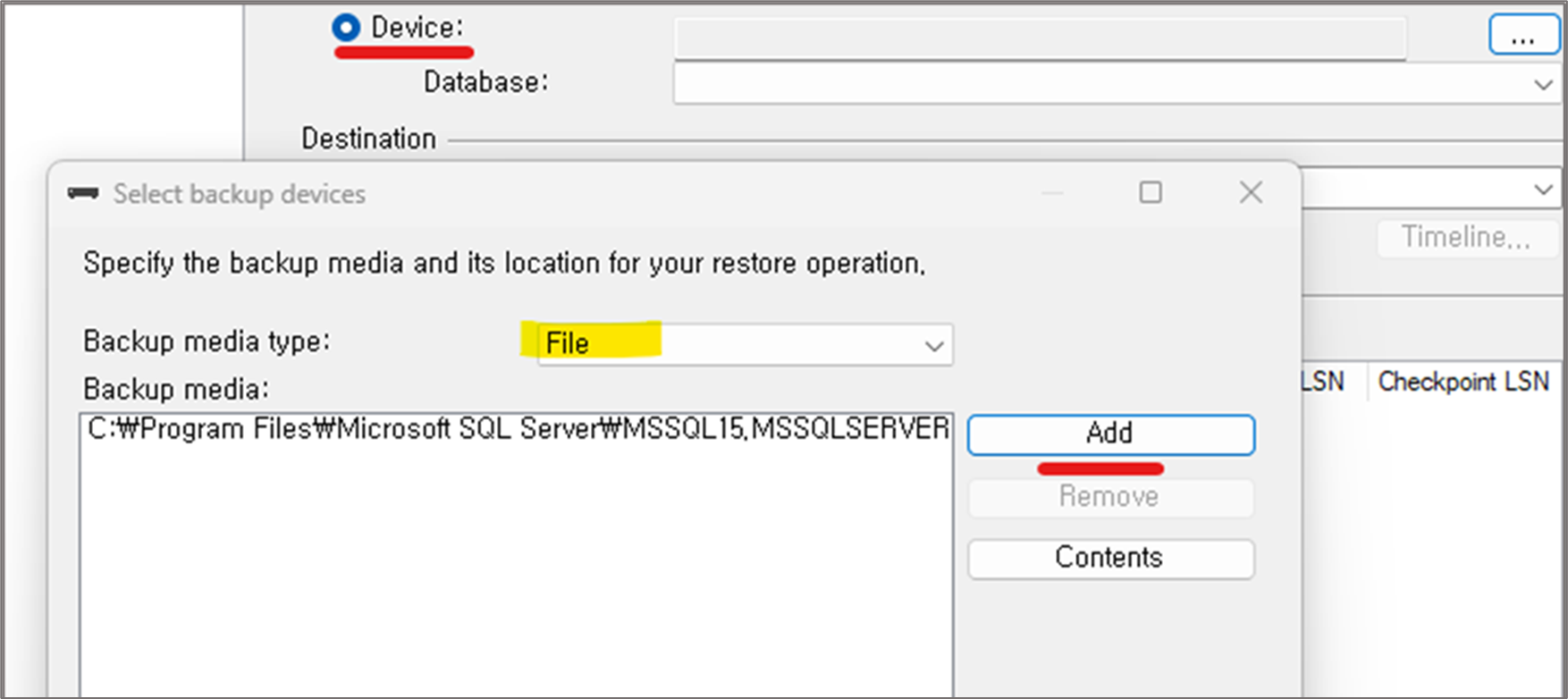
5-1. 복원 상세화면 좌측 메뉴에서 'Options' 페이지로 이동하여, 복원 옵션을 설정 후 실행하면 마무리가 된다.
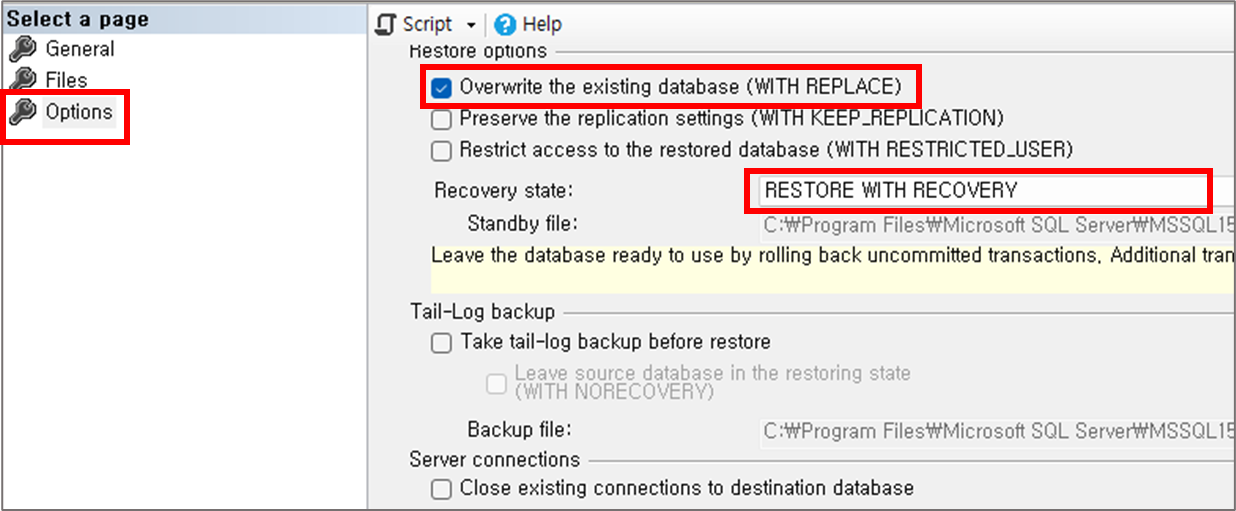
이관 상 문제가 없었다면, 오류 없이 종료되며 Target DB에서 해당 테이블 및 데이터를 확인 할 수 있다.
이 블로그는 개인이 혼자 공부해가며 내용을 정리하는 용도로 활용되고 있습니다.
잘못된 지식이나 이론을 게시하지 않도록 주의하고 있습니다.